|
|
Windows 7で文字の入力中にマウスポインターを表示/非表示にする方法 | ||
Windows 7で文字の入力中にマウスポインターを表示/非表示にする方法 |
Q&A番号:017806 更新日:2015/11/09
|
Q&A番号:017806 更新日:2015/11/09 |
 | Windows 7で、文字の入力中にマウスポインターを表示/非表示にする方法について教えてください。 |
 | 文字入力中にマウスポインターが重なり邪魔になる場合は、文字入力中のマウスポインターを非表示に設定できます。 |
文字入力中にマウスポインターが重なり邪魔になる場合は、文字入力中のマウスポインターを非表示に設定できます。
はじめに
Windows 7では、文字入力中のマウスポインターは表示されるように設定されています。
「コントロールパネル」の「マウスのプロパティ」から設定を変更すると、文字入力中のマウスポインターの表示設定を切り替えることができます。
ここでは例として、非表示に設定する方法を案内します。
操作手順
Windows 7で文字の入力中にマウスポインターを表示または非表示にするには、以下の操作手順を行ってください。
「スタート」→「コントロールパネル」の順にクリックします。
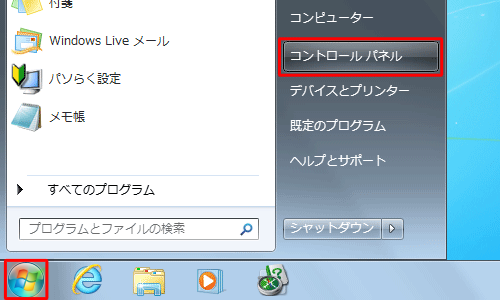
「コントロールパネル」が表示されます。
表示方法が「カテゴリ」になっていることを確認し、「ハードウェアとサウンド」をクリックします。
※ 表示方法が「アイコン」の場合は「マウス」をクリックし、手順4へ進みます。
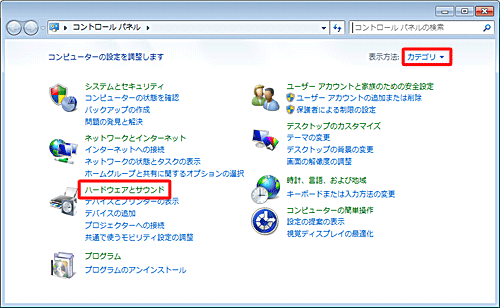
「ハードウェアとサウンド」が表示されます。
「デバイスとプリンター」欄から「マウス」をクリックします。
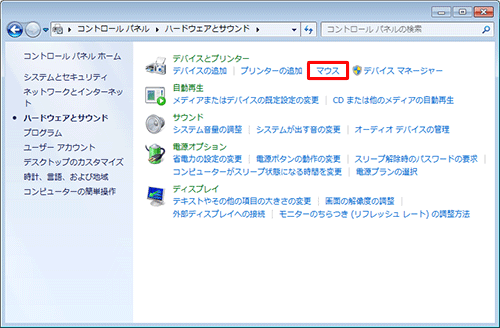
「マウスのプロパティ」が表示されます。
「ポインターオプション」タブをクリックし、「表示」欄から「文字の入力中にポインターを非表示にする」にチェックを入れ、「OK」をクリックします。
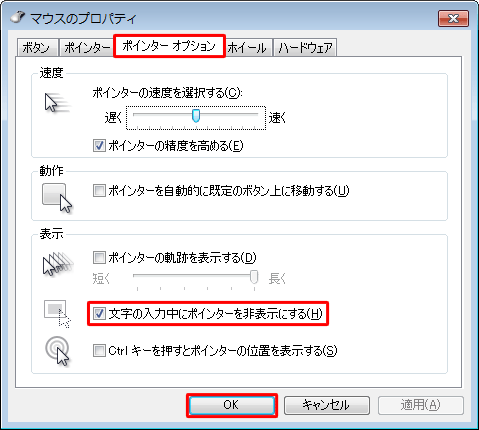
※ 文字入力中にマウスポインターを表示したい場合は、「文字の入力中にポインターを非表示にする」のチェックを外します。
以上で操作完了です。
文字入力中のマウスポインターの表示または非表示が切り替わったことを確認してください。
このQ&Aに出てきた用語
|
|
|


 文字の入力中にマウスポインターを表示/非表示にする方法
文字の入力中にマウスポインターを表示/非表示にする方法








